win10键盘鼠标怎么使用?(键盘操纵鼠标)
Posted Dontla
tags:
篇首语:本文由小常识网(cha138.com)小编为大家整理,主要介绍了win10键盘鼠标怎么使用?(键盘操纵鼠标)相关的知识,希望对你有一定的参考价值。
参考文章:win10在哪里开启鼠标键|win10鼠标键怎么使用
按键一览
鼠标键设置成功后,即“鼠标键” 功能为开状态下的数字小键盘区就变成了鼠标键盘。
1、方向键。除“5”键和“0”键外的八个数字键的功能分别为相应的鼠标图符运动方向;鼠标键盘共有八个方向键,键“8”、“2”、“4”、“6”、“7”、“1”、“9”、“3”的功能分别为使鼠标图符向上、下、左、右、左上、左下、右上、右下移动。
2、单击或双击。键“5”功能为左键(或右键)单击;键“+”功能为左键(或右键)双击;
3、键“0”功能为按住;键“.”功能为释放;
4、键“-”代表右键;键“*”代表左右双键;键“/”功能为恢复键“5”单击鼠标左键的标准功能;
5、键“NumLock”为数字、鼠标键盘的切换键。
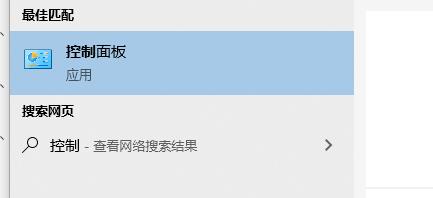


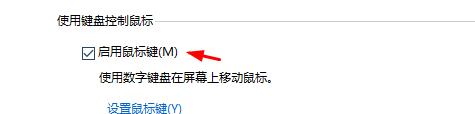
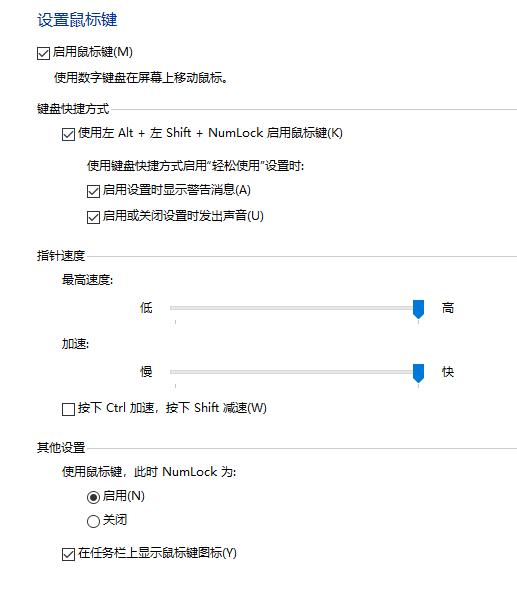
以上是关于win10键盘鼠标怎么使用?(键盘操纵鼠标)的主要内容,如果未能解决你的问题,请参考以下文章